- トップカテゴリー > 製品から選ぶ > タブレット(Windows) > Microsoft Edge を使用して Web ページ内のリンクを新しいタブ / ウィンドウで開く方法
Microsoft Edge を使用して Web ページ内のリンクを新しいタブ / ウィンドウで開く方法
| 対象 OS | Windows 11 Windows 10 |
|---|
- カテゴリー :
-
- トップカテゴリー > 症状から選ぶ > 設定・操作の手順
- トップカテゴリー > 製品から選ぶ > デスクトップパソコン
- トップカテゴリー > 製品から選ぶ > ノートパソコン
- トップカテゴリー > 製品から選ぶ > タブレット(Windows)
- トップカテゴリー > 製品から選ぶ > 小型パソコン(スティック・NUC)
回答
はじめに
この FAQ について
この FAQ では、Microsoft Edge を使用して Web ページ内のリンクを新しいタブ / ウィンドウで開く方法を
説明します。
説明します。
この FAQ は、Microsoft Edge バージョン 90 で作成しています。
バージョン 121 も同じ手順であることを確認しておりますが、
表示される手順や画面が異なることがございます。
バージョンの確認手順は、下記の FAQ を参照ください。
バージョン 121 も同じ手順であることを確認しておりますが、
表示される手順や画面が異なることがございます。
バージョンの確認手順は、下記の FAQ を参照ください。
操作手順
Microsoft Edge を使用して Web ページ内のリンクを新しいタブ / ウィンドウで開く手順
- Microsoft Edge を起動し、Web ページ内の新しいタブ / ウィンドウで開きたい [ リンク ] を右クリックします。
表示されるメニューから [ 新しいタブで開く ] または [ 新しいウィンドウで開く ] の
いずれかをクリックします。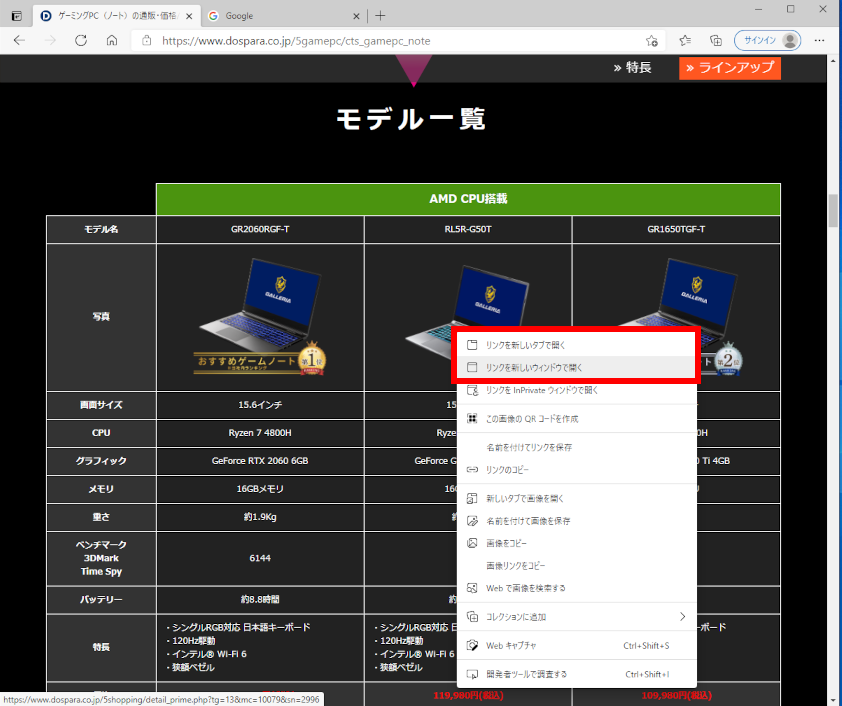
-
- [ 新しいタブで開く ] を選択した場合
-
- 現在開いているタブの右側に 「 リンク 」 先のページのタブが
表示されるのでクリックします。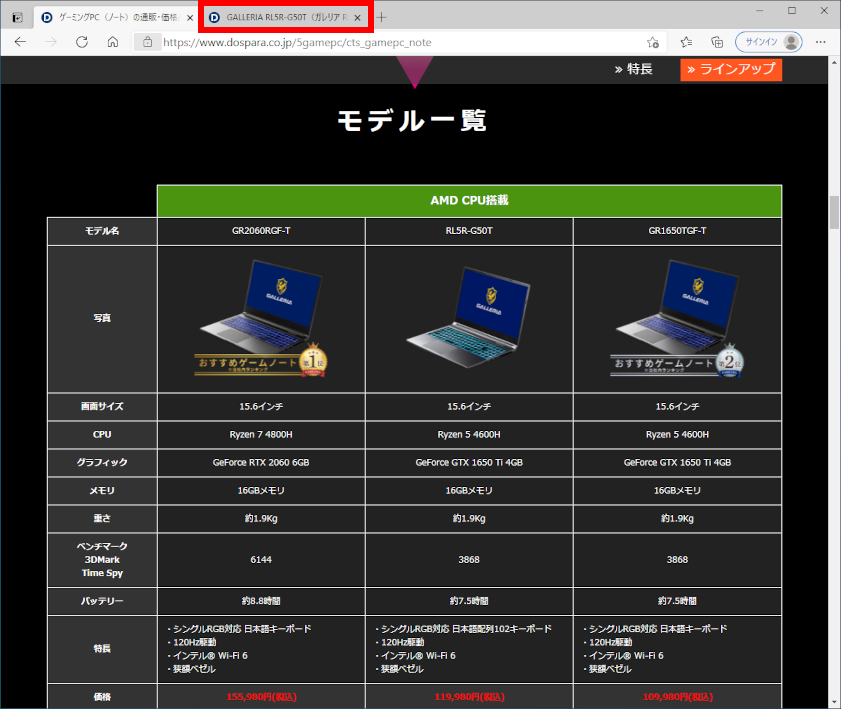
- 新しいタブで開きます。
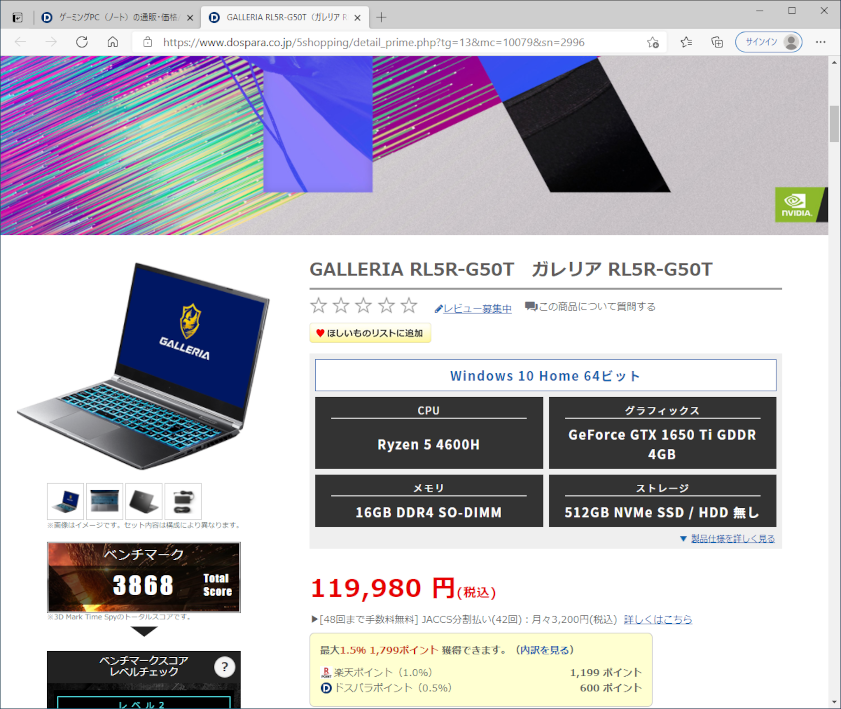
- 現在開いているタブの右側に 「 リンク 」 先のページのタブが
- [ 新しいウィンドウで開く ] を選択した場合
-
- 新しいウィンドウで開きます。
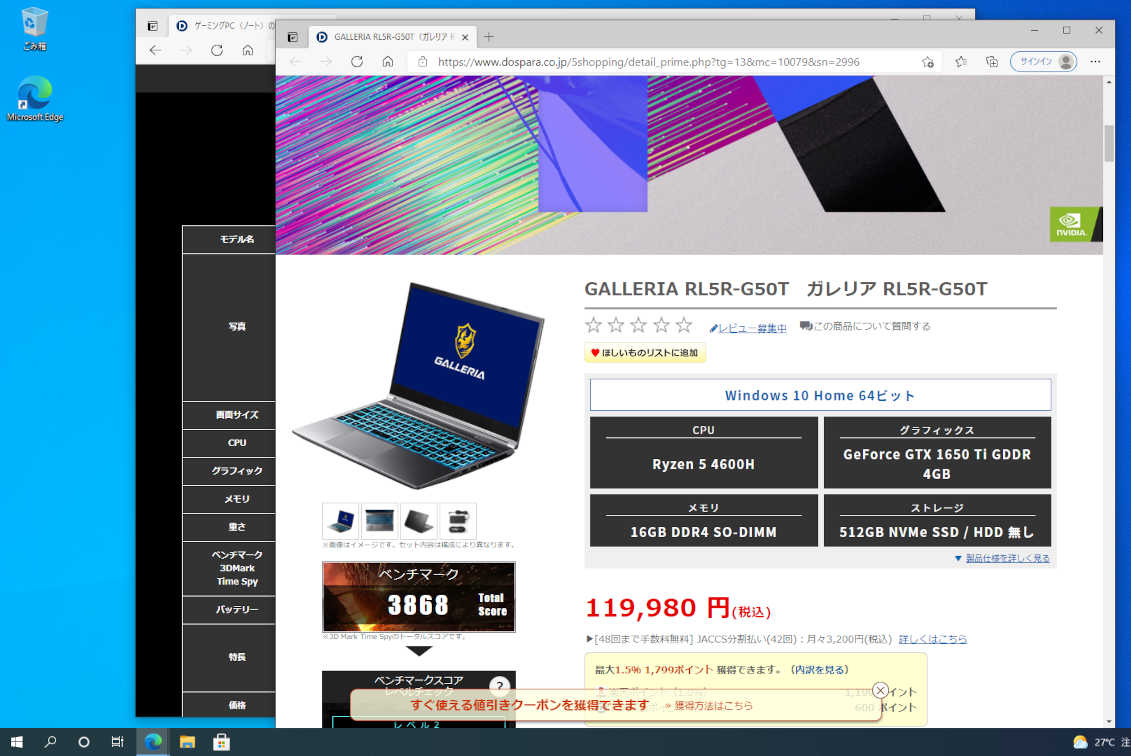
- 新しいウィンドウで開きます。